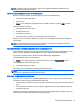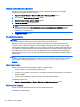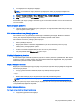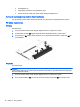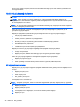User's Guide - Windows 7
●
Güç ışıkları
yanarsa
AC bağdaştırıcısı doğru çalışıyordur.
●
Güç ışıkları
yanmıyorsa
, AC bağdaştırıcısı çalışmıyordur ve değiştirilmesi gerekir.
Yedek AC güç bağdaştırıcısı edinme hakkında bilgi almak üzere desteğe başvurun.
Geçişli grafik/çift grafik (yalnızca belirli modellerde)
Belirli bilgisayarlar, geçişli grafik ya da çift grafikle donatılmıştır.
●
Geçişli grafik—Hem AMD™ hem de Intel tarafından desteklenmektedir. Bilgisayarınızda AMD
dinamik geçişli grafik varsa, yalnızca geçişli grafik desteklemektedir.
●
Çift grafik—Yalnızca AMD tarafından desteklenmektedir. Bilgisayarınızda AMD Radeon çift
grafik varsa, yalnızca çift grafik desteklemektedir.
NOT: Çift grafik, yalnızca DirectX sürüm 10 veya 11'i kullanan tam ekran uygulamaları
tarafından etkinleştirilebilir.
NOT: Bilgisayarınızın geçişli grafik mi yoksa çift grafik mi desteklediğini belirlemek için, dizüstü
grafik işlemci yapılandırmanıza başvurun. Intel Merkezi İşlem Birimleri (CPU'lar) ve AMD
Hızlandırılmış İşlem Birimleri (APU'lar) geçişli grafik desteklemektedir. AMD A8, A10 ve FX APU'lar
çift grafikleri desteklemektedir. AMD A4 ve A6 APU'lar, çift grafikleri desteklemezler.
Hem geçişli grafik hem de çift grafik, grafik işlemek için iki mod sunmaktadır:
●
Performans modu—Uygulamaları optimal performansla çalıştırır.
●
Güç Tasarrufu modu—Pil ömrünü uzatır.
AMD grafik ayarlarınızı yönetmek için:
1. Windows masaüstünde sağ tıklatarak Catalyst Control Center'ı açın, sonra da Configure
Switchable Graphics'i (Geçişli Grafiği Yapılandır) seçin.
2. Power (Güç) sekmesini tıklatın, sonra da Switchable Graphics'i (Geçişli Grafik) seçin.
Geçişli grafik kullanma (yalnızca belirli modellerde)
Geçişli grafik, Performans modu ile Güç Tasarrufu modu arasında geçiş yapmanıza imkan verir.
Geçişli grafik ayarlarınızı yönetmek için:
1. Windows masaüstünde sağ tıklatın, sonra da Configure Switchable Graphics'i (Geçişli Grafiği
Yapılandır) seçin.
2. Power (Güç) sekmesini tıklatın, sonra da Switchable Graphics'i (Geçişli Grafik) seçin.
Geçişli grafik, güç gereksinimlerine bağlı olarak, tek tek uygulamaları ya Performans moduna ya da
Güç Tasarrufu moduna atar. Ayrıca, tek bir uygulama için ayarları, uygulamayı Son Uygulamalar
açılır menüsünde bularak veya Diğer Uygulamalar altında yer alan Gözat'ı tıklatarak, el ile de
değiştirebilirsiniz. Performans modu ile Güç Tasarrufu modu arasında geçiş yapabilirsiniz.
NOT: Daha fazla bilgi için, geçişli grafik yazılımı Yardım'a başvurun.
Çift grafik kullanma (yalnızca belirli modellerde)
Sisteminizde çift grafik (iki veya daha fazla ekli Grafik İşleme Birimi (GPU)) varsa, DirectX 10 veya 11
sürümünü kullanan tam ekran uygulamaları için uygulama gücünü ve performansını artırmak
amacıyla AMD Radeon Dual Graphics'i etkinleştirebilirsiniz. DirectX hakkında daha fazla bilgi için,
http://www.microsoft.com/directx adresine gidin.
Güç seçeneklerini ayarlama 47